Trouvez la dernière ligne de données avec des chiffres dans Excel

Dans cet article, nous allons apprendre à trouver la dernière ligne de données numériques dans Excel.
Scénario:
En termes simples, tout en travaillant avec une longue plage de données numériques, nous devons extraire la dernière cellule non vide à l’aide de la formule dans Excel.
Comment résoudre le problème?
Pour cet article, nous aurons besoin des fonctions suivantes:
-
lien: / lookup-formulas-excel-match-function [fonction MATCH] -
lien: / statistiques-formules-excel-max-fonction-2 [fonction MAX]
Utilisez la formule:
= MATCH ( MAX ( range ) + 1 , range )
range: liste de nombres uniquement nombres valeurs et cellules vides.
Exemple:
Tout cela peut être difficile à comprendre. Alors, testons cette formule en l’exécutant sur l’exemple ci-dessous.
Ici, nous avons une liste de valeurs numériques et nous devons trouver la dernière ligne de cellule non vide en ignorant les cellules vides.
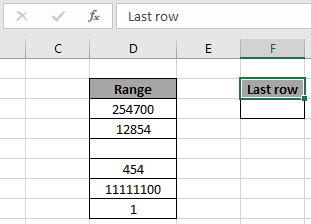
Nous allons maintenant utiliser la formule ci-dessous pour obtenir la dernière cellule non vide
Formule:
= MATCH ( MAX ( range ) + 1 , range )
Plage: plage nommée utilisée pour la plage D3: D8.
Explication:
-
La fonction MAX trouve la valeur MAX des nombres et nous y ajoutons + 1.
-
Maintenant, la fonction MATCH trouve le nombre retourné dans la plage.
-
Et la fonction MATCH ne pourrait pas trouver le nombre car la valeur lookup_value est supérieure à la valeur MAX dans le tableau.
-
Ainsi, la fonction MATCH atteint la dernière valeur de lookup_value et renvoie le dernier numéro de ligne à la place.
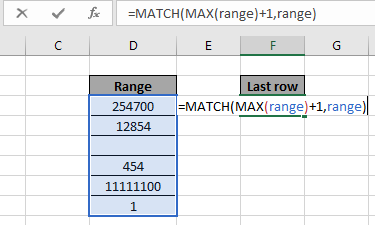
Ici, le tableau de la fonction est donné comme plage nommée et la cellule comme référence_cellule. Appuyez sur Entrée pour obtenir le résultat.

Comme vous pouvez le voir dans l’instantané ci-dessus, le numéro de ligne de la dernière cellule non vide est 6.
Voici toutes les notes d’observation concernant l’utilisation de la formule.
Remarques:
-
La formule fonctionne uniquement avec des nombres.
-
Les opérateurs comme égal à (=), inférieur à égal à (⇐), supérieur à (>) ou non égal à (<>) peuvent être exécutés dans la fonction appliquée avec des nombres uniquement.
J’espère que cet article sur la façon de trouver la dernière ligne de données avec des nombres dans Excel est explicatif. Trouvez plus d’articles sur les fonctions de COUNTIF ici. Si vous aimez nos blogs, partagez-les avec vous sur Facebook. Et vous pouvez également nous suivre sur Twitter et Facebook. Nous serions ravis de vous entendre, faites-nous savoir comment nous pouvons améliorer, compléter ou innover notre travail et le rendre meilleur pour vous. Écrivez-nous à [email protected]
Articles liés
link: / lookup-formulas-find-the-last-row-of-data-in-excel [Find the last row of data with numbers in Excel]: Dans une plage de valeurs de texte, trouvez la dernière des données dans Excel .
link: / summing-excel-sumproduct-function [Comment utiliser la fonction SOMMEPROD dans Excel]: Renvoie la SOMME après la multiplication des valeurs dans plusieurs tableaux dans Excel.
lien: / counting-countifs-with-dynamic-criteria-range [COUNTIFS with Dynamic Criteria Range]: Compter les cellules dépendant des autres valeurs de cellule dans Excel.
lien: / counting-countifs-two-criteria-match [COUNTIFS Two Criteria Match]: Compter les cellules correspondant à deux critères différents sur la liste dans Excel.
link: / counting-countifs-with-or-for-multiple-criteria [COUNTIFS With OR For Multiple Criteria]: Compter les cellules qui ont plusieurs critères correspondent à l’aide de la fonction OR.
link: / counting-the-countifs-function-n-excel [Fonction COUNTIFS dans Excel]: Compter les cellules dépendant des autres valeurs de cellule.
link: / tips-how-to-use-countif-in-vba-in-microsoft-excel [Comment utiliser Countif dans VBA dans Microsoft Excel]: Compter les cellules en utilisant le code Visual Basic pour Applications.
link: / tips-excel-wildcards [Comment utiliser les jokers dans Excel]: Compter les cellules correspondant aux phrases en utilisant les jokers dans Excel
Articles populaires
lien: / clavier-formule-raccourcis-50-excel-raccourcis-pour-augmenter-votre-productivité [50 raccourci Excel pour augmenter votre productivité]: Accélérez votre tâche. Ces 50 raccourcis vous permettront de travailler encore plus rapidement sur Excel.
link: / formulas-and-functions-introduction-of-vlookup-function [Comment utiliser la fonction RECHERCHEV dans Excel]: C’est l’une des fonctions les plus utilisées et les plus populaires d’Excel qui est utilisée pour rechercher des valeurs dans différentes plages et feuilles. link: / tips-countif-in-microsoft-excel [Comment utiliser la fonction COUNTIF dans Excel]: Comptez les valeurs avec des conditions en utilisant cette fonction étonnante. Vous n’avez pas besoin de filtrer vos données pour compter des valeurs spécifiques. La fonction Countif est indispensable pour préparer votre tableau de bord.
lien: / excel-formule-et-fonction-excel-sumif-function [Comment utiliser la fonction SUMIF dans Excel]: Ceci est une autre fonction essentielle du tableau de bord. Cela vous aide à résumer les valeurs sur des conditions spécifiques.